Sådan åbnes kontrolpanelet i Windows 11

For dem, der har været med Windows gennem årene, er Kontrolpanel en vigtig del af systemet. Her er 9 måder at åbne kontrolpanelet i Windows 11.
Er du nogensinde faldet over et PDF-dokument, hvor du skulle tilføje noget? Det kunne have været en juridisk kontrakt, der blev sendt til din godkendelse i form af en underskrift eller en simpel registreringsformular, hvor den anden person bad dig udfylde detaljerne, så han eller hun senere kunne tage en udskrift .
Hændelser som disse kan være én for meget. I dette indlæg skal vi fortælle dig, hvordan du nemt kan skrive på en PDF-fil. Og ikke kun det, vi vil også fortælle dig, hvordan du kan gøre dine PDF'er mere omfattende. Lad os f.eks. sige, at du vejleder en studerende i en kort fiktionsopgave, hvor du skal tilføje højdepunkter, markere fejlagtige sektioner og kommentere dele, hvor denne elev har klaret sig godt, eller hvor de kræver forbedring.
Vi vil diskutere alle sådanne ting og mere i dette indlæg, læs videre!
Sådan skriver du på en PDF-fil ved hjælp af en PDF-editor på en pc
Lad os begynde med at samle trin til, hvordan du kan skrive på en PDF ved hjælp af en PDF-editor. Med henblik på demonstration skal vi bruge Systweak PDF Editor, som er en af de bedste PDF-editorer til Windows –
Trin 1 – Download, installer og kør Systweak PDF Editor.
Trin 2 – Klik på Rediger PDF og vælg den PDF-fil, du vil skrive på.
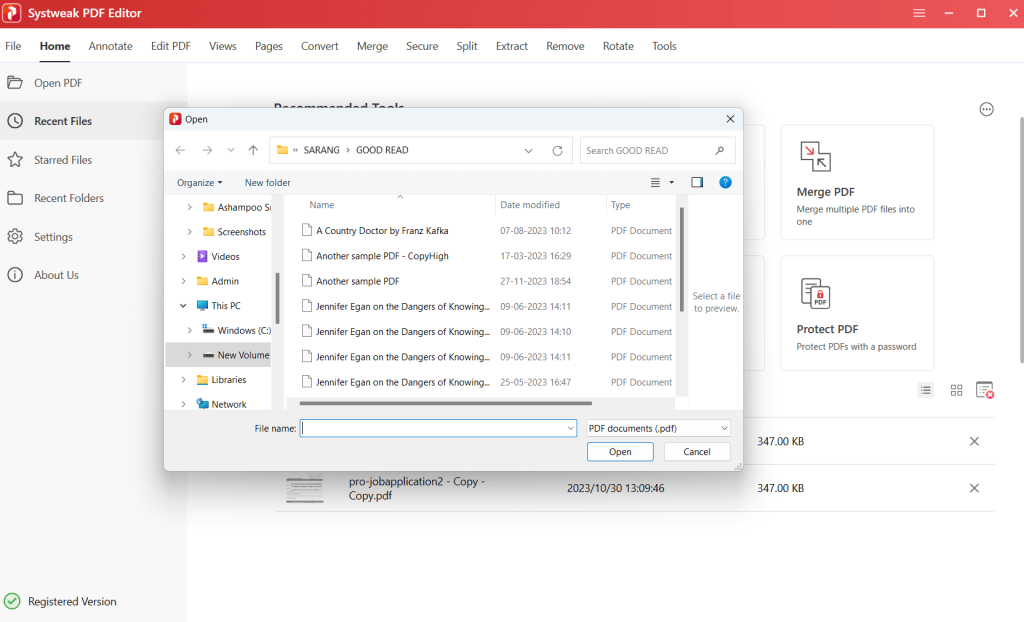
Trin 3 – Fra toppen skal du klikke på knappen Tilføj tekst på fanen Rediger PDF som vist på skærmbilledet nedenfor.
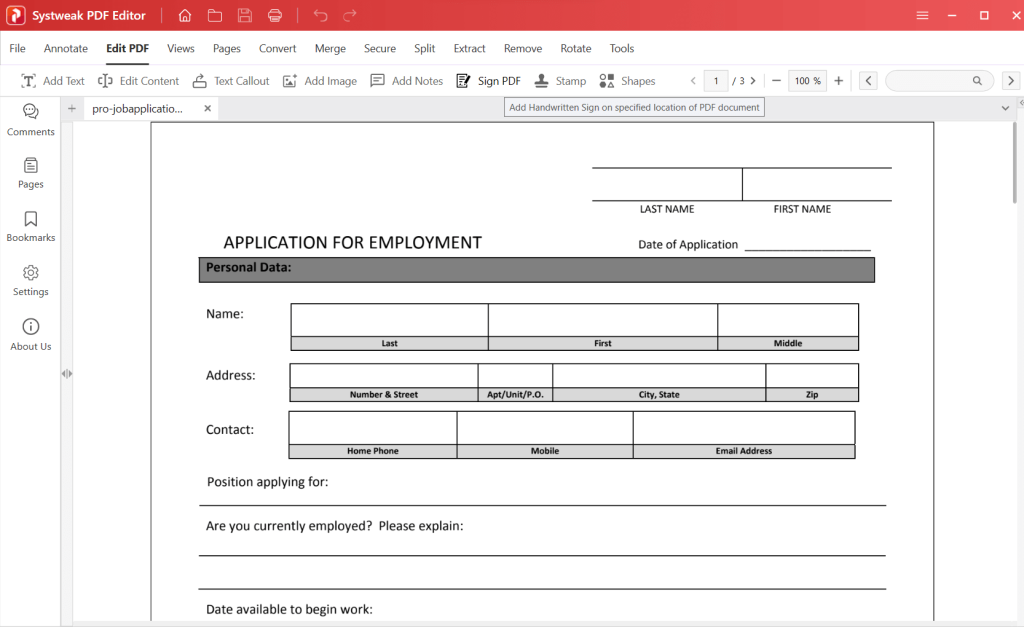
Trin 4 – Fra højre side skal du vælge skrifttype, skriftstørrelse, fyldfarve, kantfarve, skriftfarve, opacitet og kantbredde (hvis relevant).
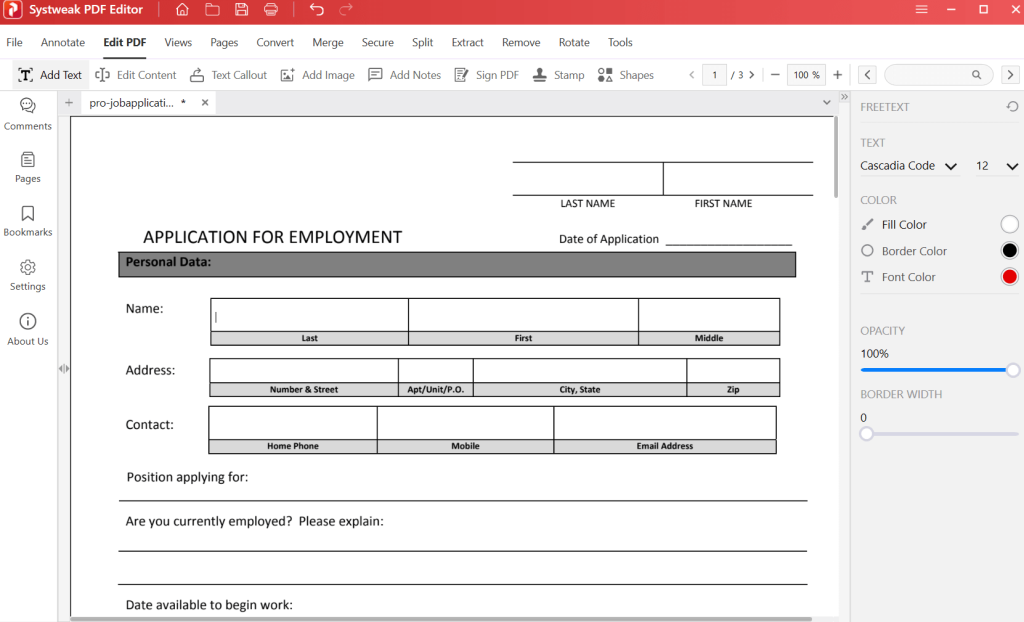
Trin 5 – For at skrive på et område efter eget valg på PDF-filen skal du klikke på det pågældende sted.
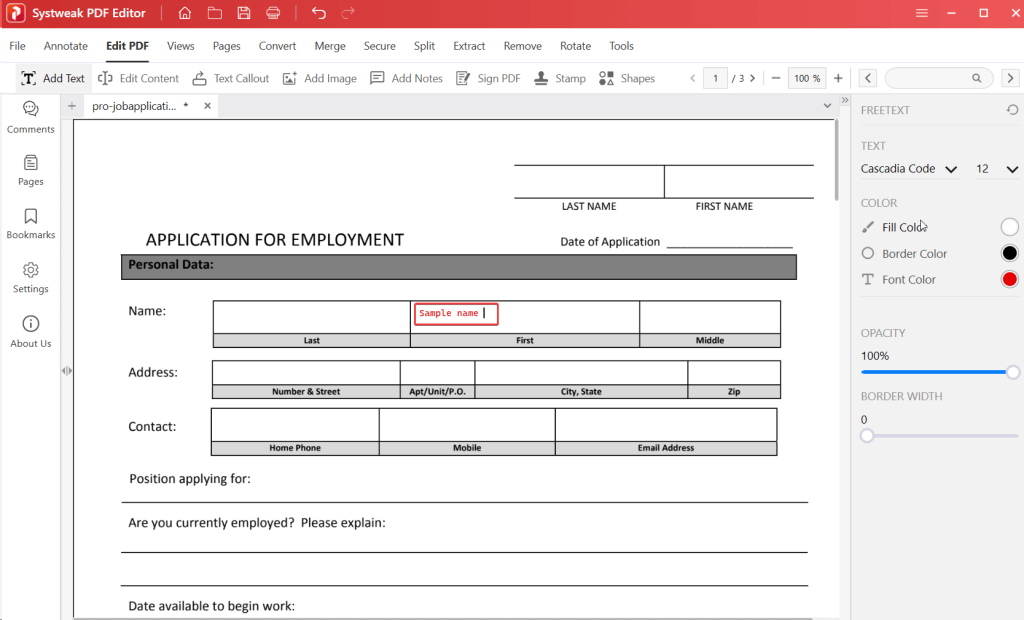
Trin 6 – Nu kan du begynde at skrive.
For at slette det, du har skrevet, skal du blot klikke på det én gang og derefter trykke på slet-knappen.
Hvad mere kan du gøre?
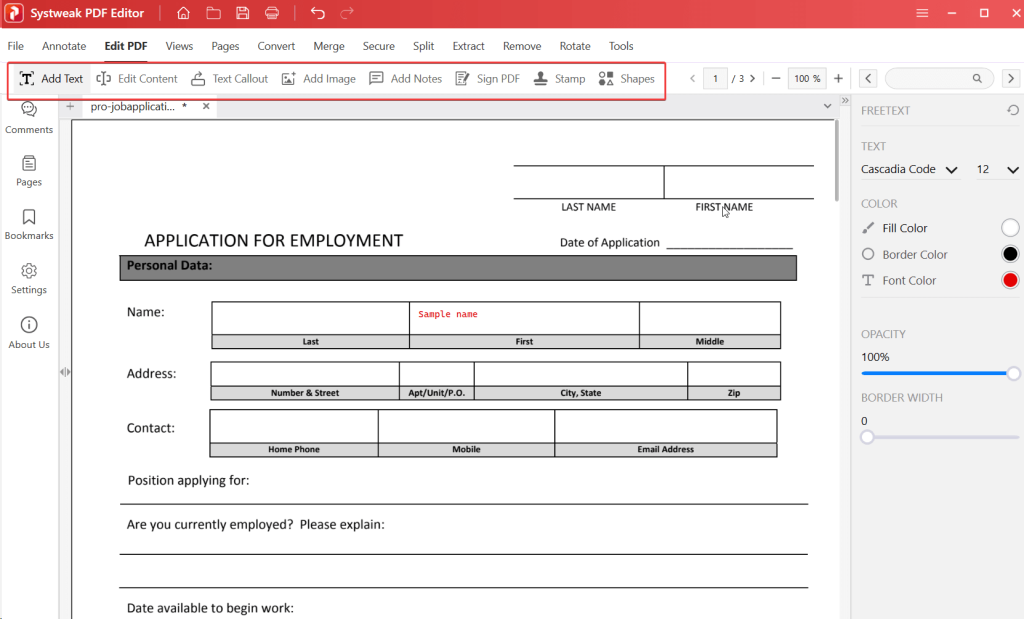
Hvis du ser på mulighederne under menuen Rediger PDF , vil du opdage, at der er en masse mange ting, du kan gøre bortset fra at tilføje tekst, som vi viste lige ovenfor. Du kan -
Anmærk på dit PDF-dokument
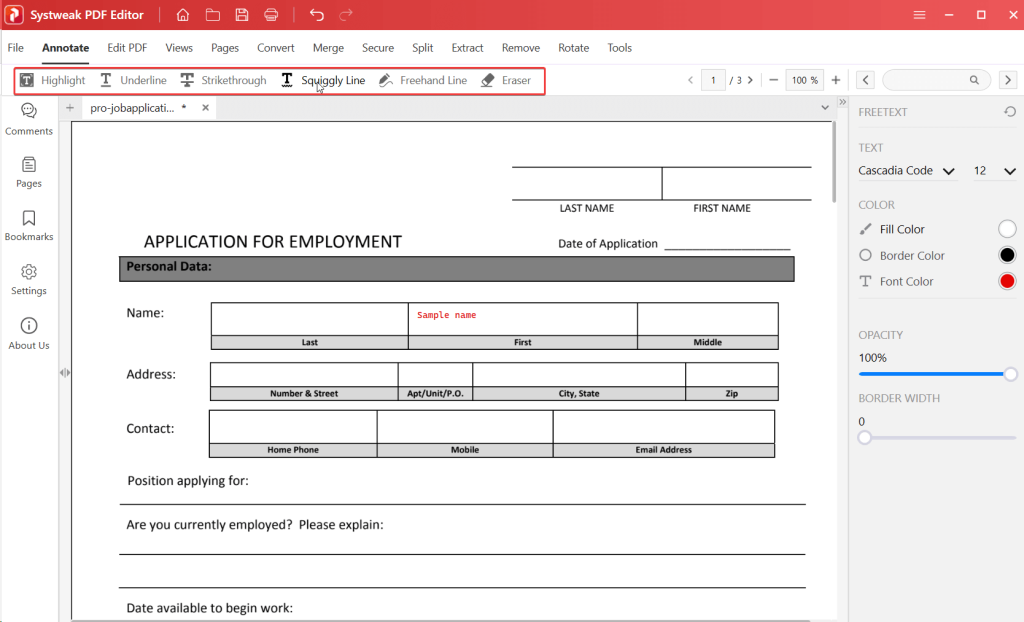
Systweak PDF Editor tilbyder 5 måder, hvorpå du kan tilføje anmærkninger til dit PDF-dokument. Du kan tilføje –
– Sådan skriver du på en PDF på din smartphone
For at skrive på en PDF på din smartphone kan du installere en PDF Creator-app enten fra Google Play Butik eller App Store. Her skal vi demonstrere trinene til, hvordan du kan skrive på et PDF-dokument ved hjælp af Wondershare PDFelement –
Trin 1 – Installer Wondershare PDFelement fra enten Google Play Store eller App Store .
Trin 2 – Tryk på + -tegnet nederst til højre i appen, og åbn PDF-dokumentet.
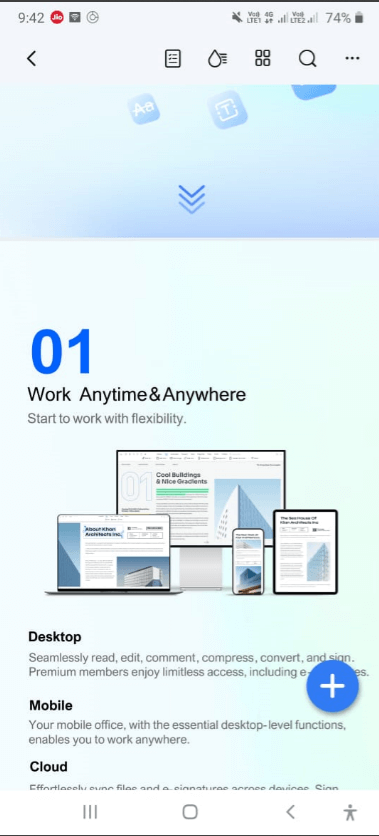
Trin 3 – Tryk på Rediger .
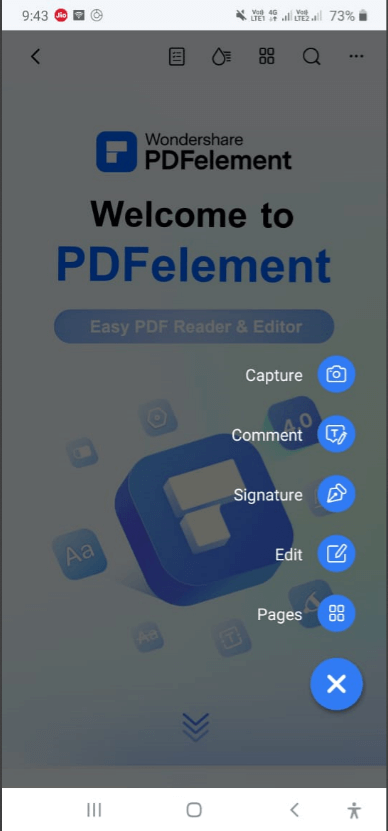
Trin 4 - Fra bunden kan du se en række muligheder for at redigere PDF'en. Tryk derefter på et område i PDF'en og tryk på det område, hvor du vil skrive.
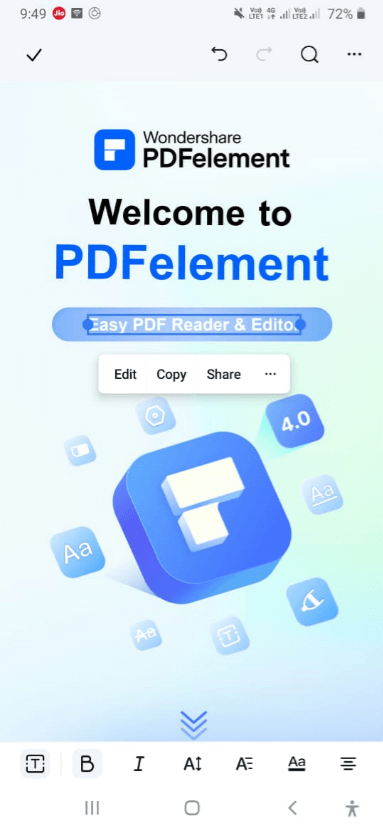
Trin 5 – For at gemme dokumentet skal du igen trykke på de tre vandrette prikker og trykke på Gem en kopi .
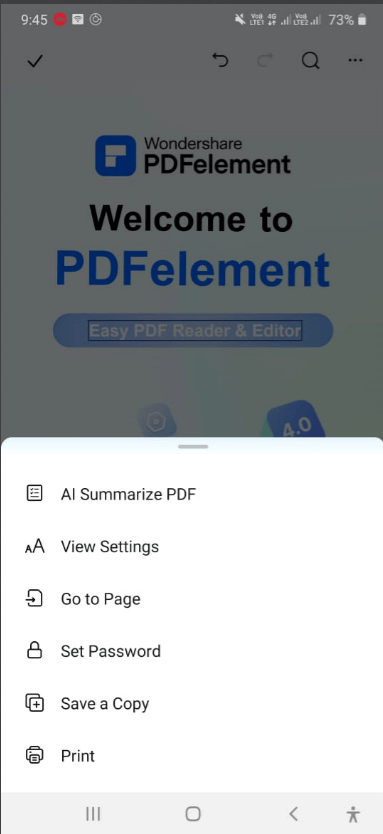
Slip din kreativitet løs: At skrive på PDF'er, der er afmystificeret
Oplev kunsten at skrive PDF! Uanset om du redigerer juridiske kontrakter, kommenterer opgaver eller underskriver dokumenter, forenkler vores guide processen. Med værktøjer som Systweak PDF Editor og Wondershare PDFelement kan du slippe din kreativitet løs og gøre dine PDF'er omfattende.
Fandt du værdi i dette indlæg? Del det med en ven eller kollega, der skal jonglere med PDF-dokumenter på daglig basis. For mere sådant indhold, fortsæt med at læse BlogWebTech360. Du kan kontakte os på Facebook, Instagram, Twitter, YouTube og Pinterest.
For dem, der har været med Windows gennem årene, er Kontrolpanel en vigtig del af systemet. Her er 9 måder at åbne kontrolpanelet i Windows 11.
Denne blog hjælper læsere med at deaktivere Copilot-funktionen på Windows, hvis de ikke ønsker at bruge AI-modellen.
Post ikke dine billeder gratis på Instagram, når du kan få betaling for dem. Læs og ved, hvordan du tjener penge på Instagram og får mest muligt ud af denne sociale netværksplatform.
Lær, hvordan du nemt redigerer og fjerner PDF-metadata. Denne vejledning hjælper dig med nemt at redigere eller fjerne PDF-metadata på et par nemme måder.
Ved du, at Facebook har en komplet liste over dine telefonbogskontakter sammen med deres navn, nummer og e-mailadresse.
Problemet kan forhindre din computer i at fungere korrekt, og du skal muligvis ændre sikkerhedsindstillinger eller opdatere drivere for at rette dem.
Denne blog hjælper læsere med at konvertere bootbar USB til en ISO-fil ved hjælp af tredjepartssoftware, der er gratis at bruge og beskyttet mod malware.
Løb ind i Windows Defender fejlkode 0x8007139F og fandt det svært at udføre scanninger? Her er måder, hvorpå du kan løse problemet.
Denne omfattende vejledning hjælper med at rette op på 'Task Scheduler Error 0xe0434352' på din Windows 11/10-pc. Tjek rettelserne nu.
LiveKernelEvent 117 Windows-fejl får din pc til at fryse eller uventet gå ned. Lær, hvordan du diagnosticerer og løser det med ekspertanbefalede trin.
Denne blog vil hjælpe læserne med at rette op på PowerPoint, der ikke lader mig optage lydproblemer på en Windows-pc og endda anbefale andre skærmoptagelseserstatninger.
Gad vide, hvordan man skriver på et PDF-dokument, da du er forpligtet til at udfylde formularer, tilføje anmærkninger og nedsætte dine signaturer. Du er faldet over det rigtige indlæg, læs videre!
Denne blog hjælper brugere med at fjerne System Requirements Not Met-vandmærket for at nyde en jævnere og sikrere oplevelse med Windows 11 samt et renere skrivebord.
Denne blog hjælper MacBook-brugere med at forstå, hvorfor problemerne med Pink Screen opstår, og hvordan de løser dem med hurtige og enkle trin.
Lær, hvordan du rydder din Instagram-søgehistorik helt eller selektivt. Genvind også lagerplads ved at fjerne duplikerede billeder med en top iOS-app.
Lær at rette fejlkode 36 Mac på eksterne drev. Fra terminalkommandoer til filtilladelser, opdag løsninger til problemfri filoverførsel.
Jeg kan pludselig ikke arbejde med min HID-klageskærm. Jeg ved ikke hvad der ramte min pc. Hvis det er dig, er her nogle rettelser.
Denne blog hjælper læsere med at løse Runtime Error 76: Path Not Found-problemet på Windows-pc med ekspertanbefalede trin.
Lær, hvordan du nemt gemmer en webside som PDF, og opdag forskellige metoder og værktøjer til at konvertere webindhold til bærbare PDF-filer til offline adgang og deling.
Denne artikel har givet dig en række forskellige løsninger til at løse problemet med WhatsApp-videobeskeder, der ikke virker. God besked!
Her finder du de 10 bedste tastaturgenveje i Windows 10, som kan hjælpe dig i arbejdet, skolen og mere. Læs videre for at lære, hvordan du bruger dem effektivt.
Når du arbejder væk fra dit skrivebord, kan du få adgang til din pc ved hjælp af Windows Remote Desktop Connection. Denne guide hjælper dig med at aktivere og konfigurere indgående fjernskrivebordsforbindelser.
Opdag hvordan du tilpasser museindstillinger i Windows 10 for optimal brugeroplevelse. Juster kontrolfunktioner og hastighed effektivt.
Når du installerer en printer, bør din Windows 10-pc registrere din printer automatisk; trådløst på dit hjemmenetværk, eller tilsluttet printeren direkte til
Lær, hvordan du ændrer din standard Google-konto, og nyd nemheden ved at logge på én enkelt konto. Find hurtigt svar her!
Windows 10 indeholder flere mekanismer til at lære om hardware og software i dit system. For at få de mest detaljerede oplysninger, skal du bruge System Information-værktøjet.
Følg denne guide til, hvordan du ændrer din baggrund og får dit skrivebord til at se positivt unikt ud på Windows 11. Oplev tilpasningsmuligheder for at gøre din Windows 11 unik.
Printere er den perfekte måde at oprette fysiske versioner af elektroniske kvitteringer, fakturaer, formularer, breve og meget mere. Lær hvordan du annullerer udskriftsjobs effektivt.
Denne blog hjælper læsere med at deaktivere Copilot-funktionen på Windows, hvis de ikke ønsker at bruge AI-modellen.
Hvis du vil have Boogie Down Emote In Fortnite Gratis, så skal du aktivere et ekstra lag af beskyttelse, altså 2F-godkendelse. Læs dette for at vide, hvordan du gør det!


























